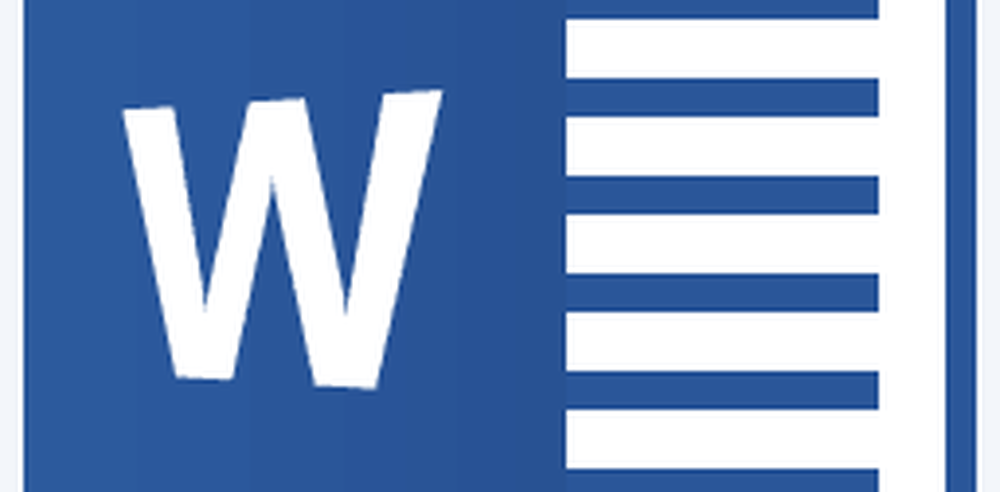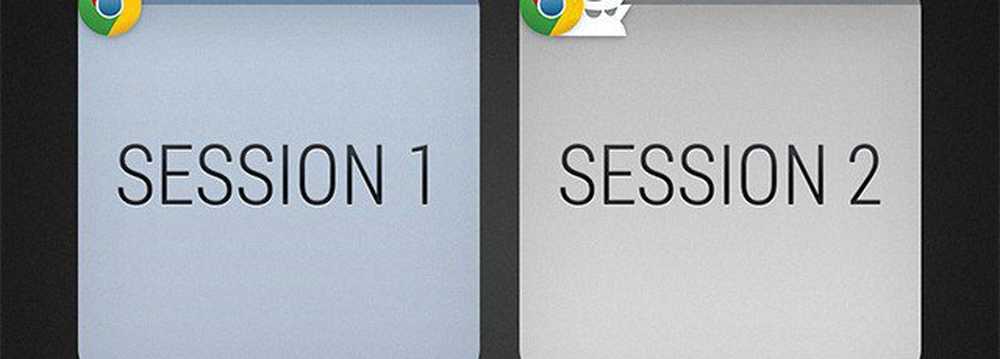Mejore el rendimiento de Windows al desfragmentar sus discos duros


Mientras utiliza su computadora, se accede, modifica y mueve archivos constantemente. Esta acción hace que su sistema coloque los archivos en orden no secuencial. Cuando su sistema está fragmentado y usted instala un nuevo software, el software se copia en porciones pequeñas y, a menudo, no en el orden correcto. Este proceso puede aumentar el número de giros de búsqueda del disco principal al leer archivos, así como disminuir la cantidad de bits por segundo que se puede acceder. Desfragmentar regularmente su sistema ayudará a evitar que esto suceda, y es especialmente necesario antes de copiar grandes paquetes de software.
Para fines ilustrativos, una partición fragmentada es similar a una biblioteca desordenada. Incluso si eres un bibliotecario experto, tu efectividad será se dañará si los libros no coinciden, especialmente en el caso de aquellos libros que deben almacenarse juntos como parte de una serie.
Mantener su PC desfragmentada también ayudará a traer nuevos [programas] volúmenes, y ayudará a su bibliotecario [disco duro] a vivir una vida larga, libre de estrés y saludable.
La buena noticia es que Windows ya viene con un Desfragmentador de Disco incorporado Y, ¡usarlo es simple! Vista incluso le permite programar la desfragmentación automática, lo cual es conveniente para aquellos de nosotros que dejamos nuestras computadoras funcionando todo el día.
Aquí se explica cómo usar el Desfragmentador incorporado de Windows para limpiar las particiones de su sistema.. Por favor permite un montón de tiempo Para esto, especialmente si nunca has desfragmentado antes. Si esta es tu primera vez, te recomendaría desfragmentar varios veces en una fila. Además, es mejor a Cierre todas las aplicaciones mientras desfragmenta., como el Desfragmentador no puede mover archivos que el sistema está utilizando / bloqueando actualmente.
Ejecute el Desfragmentador de disco de Windows usando Windows Vista
1. Hacer clic comienzo, entonces Hacer clic > Todos los programas> Hacer clic Accesorios > Hacer clic Herramientas del sistema> entonces Hacer clic Desfragmentador de disco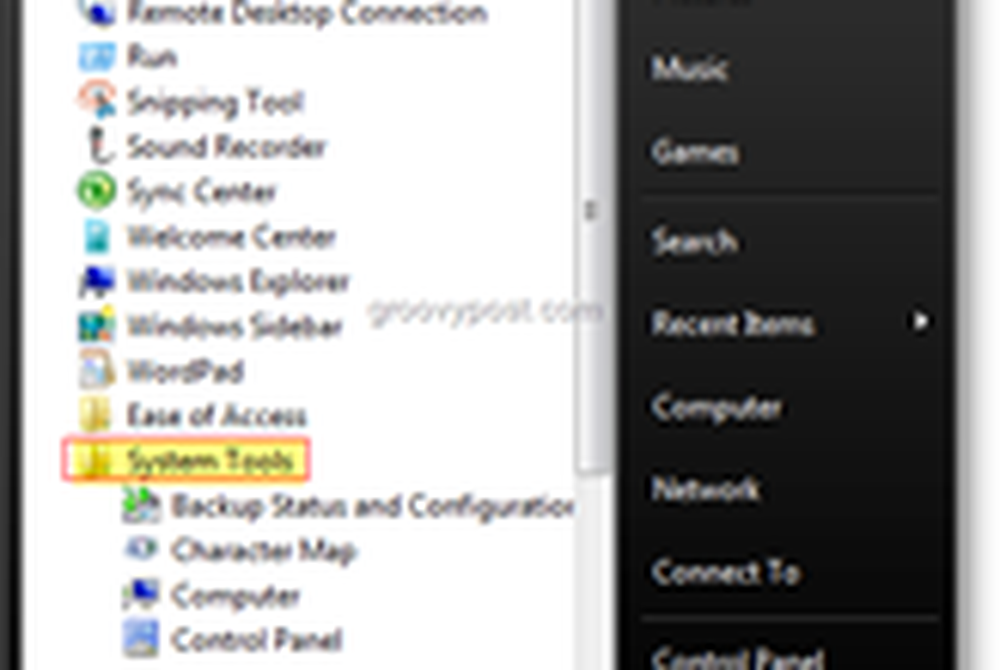
2. Una vez abierto, puede elegir si desea Desfragmentar ahora o Programar desfragmentación para cuando no estás en tu PC
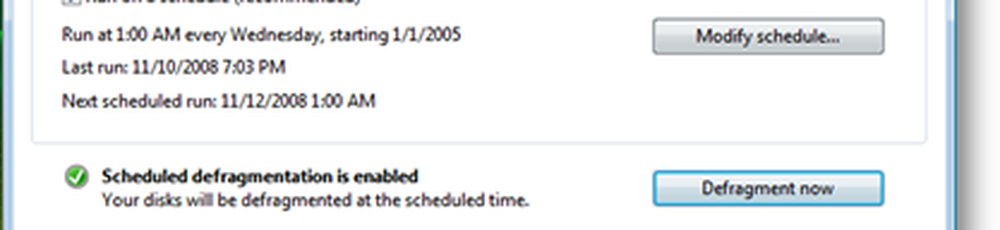
Ejecute el Desfragmentador de disco de Windows usando Windows XP
1. Hacer clic comienzo, entonces Hacer clic > Todos los programas> Hacer clic Accesorios > Hacer clic Herramientas del sistema> entonces Hacer clic Desfragmentador de disco
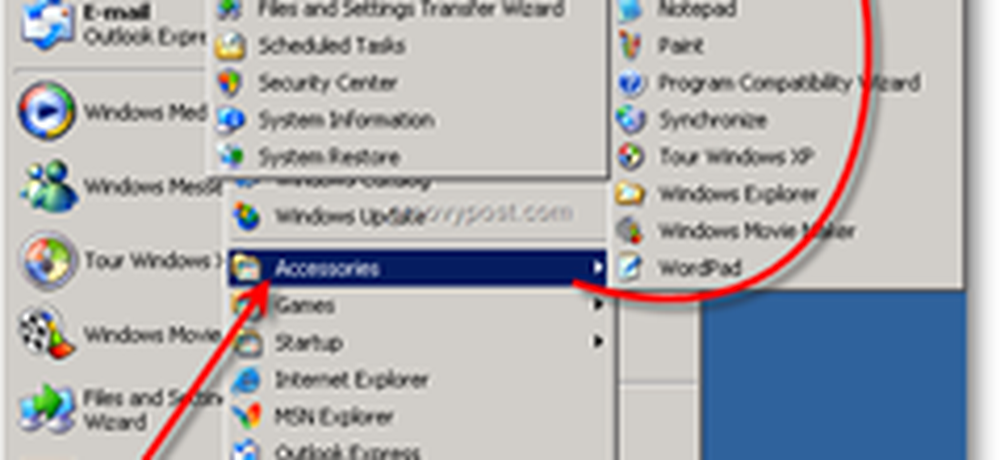
2. Una vez abierto, puedes Analizar su unidad para ver qué tan fragmentado es, o simplemente Hacer clic Desfragmentar para comenzar

Ahora solo espera que el Desfragmentador termine. De nuevo, recomendaría la desfragmentación varias veces seguidas si es la primera vez que lo hace..
Consejos
La desfragmentación diaria produce los mejores resultados. Además, si es una de esas personas a quienes les gustan los productos de terceros, hay muchos Desfragmentadores de disco para descargar. He usado varios en el pasado (sin embargo, normalmente solo uso las versiones gratuitas que vienen con Windows). Aquí hay un par que puedo recomendar:
- Defraggler: una de mis herramientas favoritas para el trabajo, es gratuita y funciona bien.
- Diskeeper - Producto Corporativo. Característica Rico y fácil de administrar centralmente. Ideal para servidores y computadoras de escritorio. Muy caro.
- O&O Defrag - Funciona bien, rico en características. Relativamente barato.
- JKDefrag - Mi favorito de la lista de productos GRATIS. No es lo más bonito, pero hace el trabajo..